
可以抗衡苹果的Windows本——新Surface Pro
1、PC、平板二合一,兼顾工作娱乐需求; 2、更轻更薄更便携; 3、屏幕显示效果出色;4、支持4096级压感;5、续航时间长达10小时以上。
1、发热问题影响直触使用体验;2、接口偏少;3、机体和附件价格较高;4、Windows系统下DPI缩放问题没有完美解决。
「本约9000字,完整阅读约需要12分钟」
从2012年微软Surface初代开始就对Surface一直很感兴趣,众所周知,微软在软件方面有着巨大的优势,但是纵观微软发展史,该公司也一直努力在硬件领域打造自己的优势,大部分的网友最熟悉的硬件有微软的键盘鼠标、还有XBOX游戏机、Windows Phone,一些比较喜欢听音乐的的网友还可能使用过微软的Zune音乐播放器。

「2009年发布的ZUNE HD,真机质感更为惊艳」
直到今天来看微软Zune的设计做工等等并不过时,可以说微软做硬件是很有想法的,有不错的理念,国强设计能力、也有资本打造选料和做工都极为考究的产品。
便携式笔记本在过去业界的标杆当然是苹果的Mac Book Pro/Air,平板则是iPad,在过去的很多年里,Wintel(微软/英特尔)联盟带着联想、惠普、华硕、DELL、Acer打造了不少新概念的产品,也给了不少补贴,虽然超级本抢夺了不少苹果的客户,但是要真正与Mac Book Pro/Air硬怼不落下风的产品还真的不多。
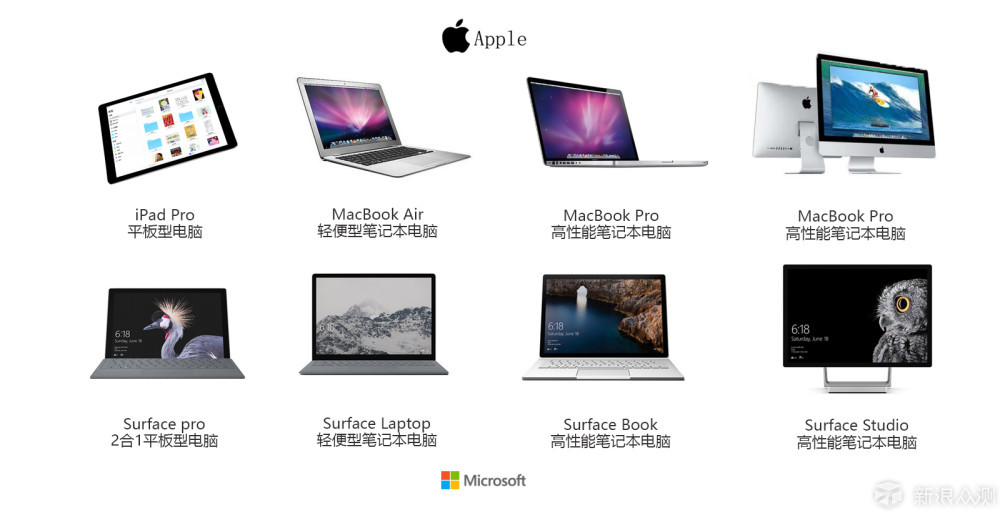
MBA在笔记本产品里成为标杆一直持续了10来年,微软最终还是用实际行动整机上,告诉了小弟们笔记本该怎么造。从2012年6月19日发布了Surface系列平板电脑以来,微软在短短的4-5年时间里,完成了”Surface家族“的构造。
如何确认Surface是不是你的菜,或者你需要哪一款Surface电脑呢?在微软的官方页面上有个「找到您的新Surface」页面,https://www.microsoft.com/zh-cn/surface/devices/help-me-choose
· 您是否想要支持在路途中随时随地工作的设备? 是/否
· 您最看重笔记本的哪项功能? 灵活性/功能/无所谓
· 设备轻盈对您来说是否重要? 是/否
· 您偏爱哪个屏幕大小? 12.3 英寸/13.5 英寸
……..
这些问题一路答下来,微软就会给你推荐合适个人需求的的Surface电脑。
微软之前发布的产品用Surface Pro3、Surface Pro4这样的命名方式,但是“一年一更新“的节奏很容易让消费者觉得手里买的机器贬值了,而且一旦新的产品出来,尽管升级不大,但是会严重影响前款的销量,而新款往往定价比较高,一定程度上抑制购买欲望,造成一些尴尬。
不在采用阿拉伯数字作为产品名称,微软也开始走向了「New iPhone」、「The New iPhone」, 「新福克斯」、「全新福克斯」类似的命名套路。

「新浪众测提供的试用套装包含新的ALCANTARA键盘,鼠标和触控笔需要另外购买」
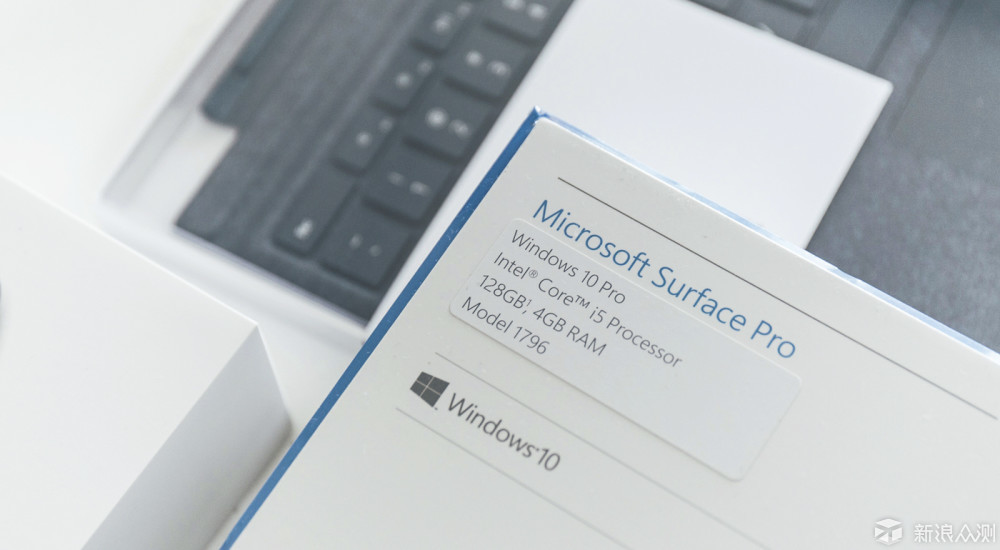
「本文开箱的是Surface Pro配置处于中等的一款,Model1796」

「本文开箱的是Surface Pro配置处于中等的一款,Model1796」
入门乞丐版本:酷睿 m3/4GB/128GB/银灰 售价 :¥ 5888 含键盘套:¥ 7185
本文开箱评测:酷睿 i5/4GB/128GB/银灰 售价 :¥ 7688 含键盘套:¥ 8185
顶级配置版本:酷睿 i7/16GB/1TB/银灰 售价 :¥ 21388 含键盘套:¥22685
除此以外,你可能还需要配置一个微软Surface鼠标 售价¥388,最新的4096级压感触控笔,售价¥728.。可以说Surface Pro入门版对于国内一般用户来说也是很贵的,在windows平板中,除了Thinkpad tablet系列产品,也还没有几款平板电脑在7000~9000这个价位得到用户的认可。
但是,作为一款担负着对抗苹果电脑重任的机器,肯定是不能太便宜,对于很多苹果用户来说,便宜的东西还不要用,如果你拿着比苹果本便宜的Surface本,身价自低一档,又如何和我谈「逼格」呢?

「底部的磁吸式键盘金属触点」

「侧边的接口是Surface Connect、USB 3.0、Mini DisplayPort ,另外一侧有3.5mm音频接口,背面还有个microSDXC 读卡器 ,接口比较少」

「顶侧边的电源按键和音量控制按键」
从侧边看Surface的线条很美,金属的质感也比较好,Surface Pro的外壳和边框处理成了哑光质感,手感非常好,而且不容易沾染指纹。
机身上配置的接口是比较少的,主要是USB接口偏少,尤其是没配置一个USB Type-C接口让人觉得颇为遗憾,如果对接口需求多,微软也为你准备了扩展坞Surface Duck,不过你要付出的代价是人民币1488元,这个扩展坞在淘宝上可以以一千元入手。
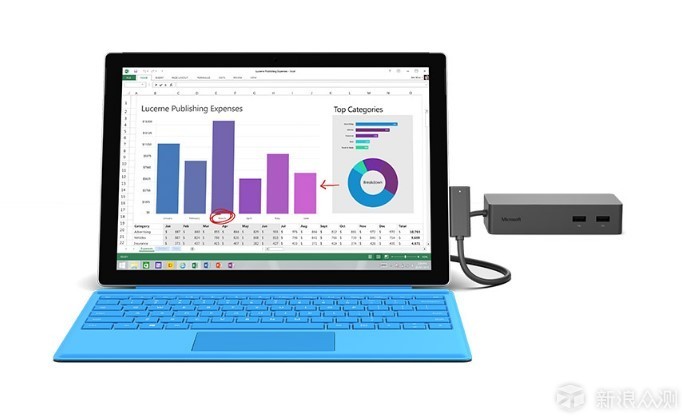
「Surface Duck拓展坞在3代和4代上都可以使用」

「Surface Duck拓展坞相当于一个加大号的电源适配器,然后把各种接口加上去,可以完美替代随机电源适配器,是个很值得入手的升级装备」
使用这个Surface Duck扩展之后会得到 2个 Mini DisplayPort接口、1 个千兆位以太网端口、4 个 USB 3.0 端口、1 个音频输出端口。

「A面为极简的风格,微软的标志处理为镜面质感」

「田字信仰光芒四射」

「Surface 的新铰链支架,做工很精致」

「支架展开状态,可以看到Micro USB读卡器插槽,通过这个插槽可以扩展Surface Pro的存储空间」

「从顶部可以看到Surface后盖边框间有预留空隙,主要是帮助散热,m3/i5版本都是无风扇被动式设计,i7版本是混合式散热设计」

背面的摄像头为800万像素,支持1080p全高清视频拍摄」

「前置的摄像头为500万像素,Windows Hello 面部验证摄像头」
Surface新推出的键盘不带指纹解锁,但是通过前置摄像头搭配Windows Hello “面部识别”就能够实现解锁,成功率很高,只是在低光照条件下可能会偶尔出错,感觉还是很好用的。
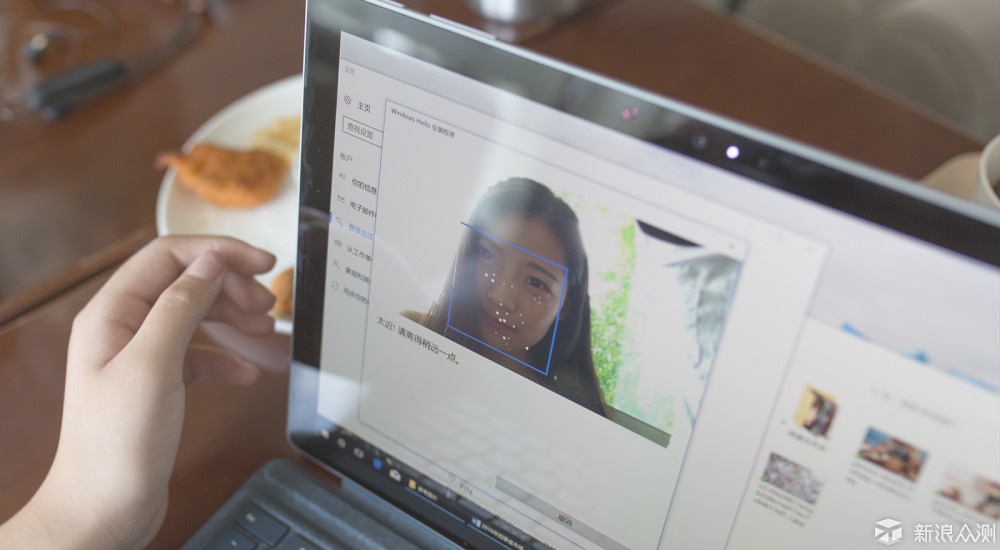
「开机会提示设置windows hello面部识别」
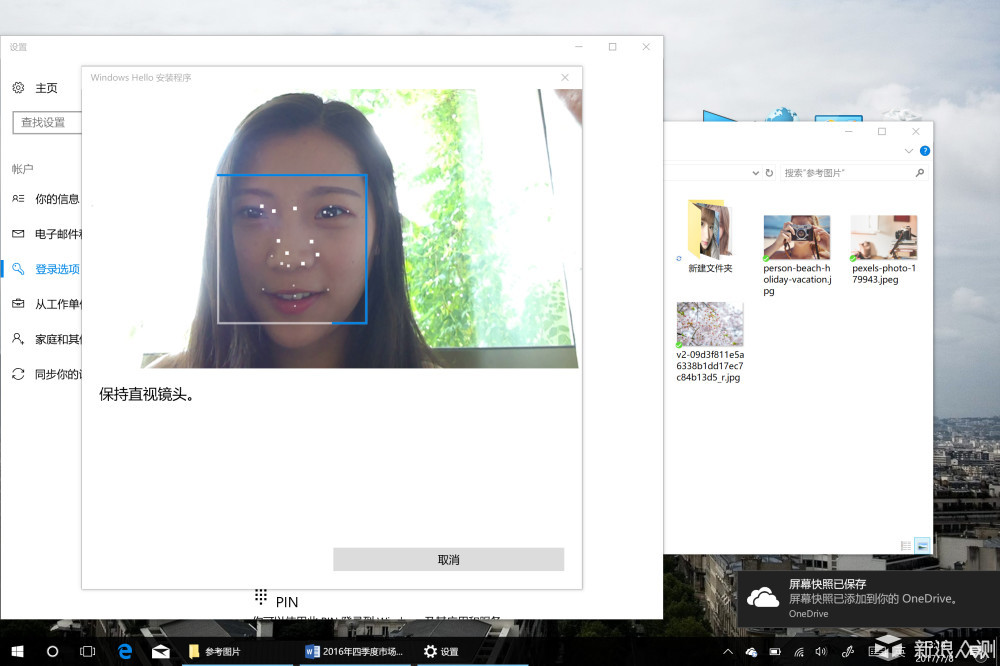
「windows hello识别主要是分辨眼睛和鼻子的距离,嘴的大小比例等,准确度很高」

「Alcantara材质的新款TypeCover键盘,前置的摄像头为500万像素,Windows Hello 面部验证摄像头」
老版的Surface Pro 3/4的TypeCover键盘套存在着用的时间久就变脏,不容易清洁的问题,微软新推出了采用Alcantara材质的键盘盖,这种材质在豪车上用得比较多,质感非常棒,欧缔兰面料的成分是68%的涤纶和32%的聚氨基甲酸乙酯,实际手感类似于翻毛皮,为了解决清洁的问题,C面还有疏油层,避免手汗浸入。

「表层的疏油层让清洁方便了很多」

「键盘有背光,三级亮度可调」
Surface Pro的按键键程要比老版本的略高一些,手感在同类型产品里还算不错,与大部分的超极本按键手感类似,但是比传统的笔记本键盘还是要略差一点,Alcantara材质的C面触摸感很棒,给人一种温暖和柔和的感觉,不会像金属本或者塑料本那样生硬,冬天用起来不会有冰冷感,隔热效果也好。

「Surface 鼠标388元,Arc版本鼠标要600元左右」

「鼠标外壳是塑料,盖子是通过磁性吸附的」

「微软的新款4096级压感的触控笔还在预售阶段本文演示的是Surface Pro4 1024级压感触控笔」

「微软 Surface 笔尖工具包」

「触控笔使用9号电池供电,顶部的触点在绘图时可以实现橡皮擦功能,笔身上的按键可以实现鼠标的右键功能,几乎可以完美的替代鼠标」

「如果配置了触控笔,其实外出时可以不携带鼠标,通过键盘的触摸板和触控笔就能很好的操作电脑,效率很高」
Surface的主要需要自行购买的附件有键盘盖、Surface鼠标、Surface Dial,我买的这款Surface鼠标是蓝牙 4.0/4.1协议,主要是塑料外壳中间的滚轮是金属的,外形上有点微软IE3.0鼠标的样子,但是要更扁一些,手感比较轻盈。
Surface新的触控笔是支持4096压感,能感应到最轻微的触摸,国行预售价格在700元左右,这在目前的平板电脑上是最高层级的压感,apple pencil的压感级别是1024级,但是做得比较好,实际使用手感大概接近2048级,另外一个在平板上触控压感做的比较高的是联想的ThankPad tablet压感是2048级。
Surface的笔尖可以替换,比如2 号铅笔的中等笔尖,也可换成类似于细圆珠笔的低摩擦力笔尖,这让在平板上绘图更接近专业的绘图板。

「Surface Dial+4096级压感的配置对设计师们来说是很棒的装备」
另外一个可选的配件是Surface Dial,这个配件最初是在台式的Surface Studio电脑发布时一同发布的,Surface Dial像一个金属旋钮,可以支持多款绘图软件,在做手绘的时候方便的旋转进行画笔调整、颜色选取,缩放大小等操作。

「Surface Pro背面视图」

「Surface Pro正面视图」

「Surface Pro的键盘有两段式磁吸高度设计,可以平铺或者像上图样略有仰角」

「开机通过一系列设置后就可以使用了」

「新的键盘盖为提升整机的颜值加分不少」
从颜值上来说,这台Surface Pro还是比较讨喜的,倒角没有Macbook或者一般的笔记本那样大,加上3:2比例的屏幕,显得比较方正端庄,3:2的屏幕比例要比一般16:9的笔记本显得高度上更宽裕一些,在阅读网页和写Word文档时可视范围会打,但是底边任务栏容纳的图标要少点,如果是用Photoshop这样的软件,因为两侧的工具栏要占去不少面积,中间的工作区会显得有点小。
Surface Pro的设计风格还是在千篇一律的笔记本中拥有了自己的特征,尤其是在略偏方正的外观上,看起来和苹果本以及一系列的模仿苹果外形的笔记本形成了明显的风格差异化,加上Alcantara材质的键盘盖识别度很好,附件也要比一般的笔记本显得更为简洁,有点现在设计界流行的“性冷淡风”的特点,这样的Surface显然外形上会比较对文艺青年、设计师这样的群体的胃口。

「Surface Pro的整机重量1070g左右,携是非常方便」

「不接驳键盘的重量在700g左右,双手握持问题不大,但是单手操作有些困难」
微软在今年夏天发布的不仅有新的Surface Pro,还有一台轻便型的笔记本Surface Laptop,而且两者价格比较接近,从Surface Pro的特性来看,已经可以抗衡Macbook Air,微软为什么又推出了一台相近的传统型笔记本呢?
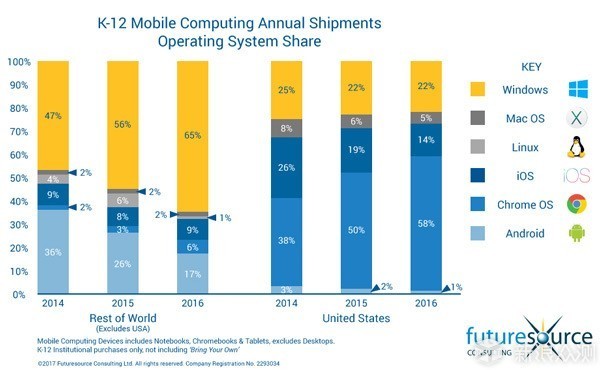
「在全球的K12教育用户中,Windows本2016年占到市场的65%,而在北美区域,Chrme OS的笔记本占到了58%,是个潜在的威胁」
在我看来主要原因有四个:
1、Surface Laptop 的设计理念一方面可以对抗MacBook Air,另外一方面可以和开始热起来的新对手谷歌的Chrome book 争夺教育人群,主要是学生群体用户。
2、Surface Laptop 不可拆卸,屏幕要比Surface Pro大,价格比Surface Book低,可以满足一部分用户的需要。
3、微软从win8开始推全屏幕磁贴UI,意图把windows系统像ChromeOS那样轻量化,但是不是很成功,这次在Surface Laptop搭载的系统是Windows S ,是微软一次新的尝试。
4、在13.5英寸屏幕上顶级的Surface Book起价1.7万元,显得很贵,Surface Laptop入门级价格在七千元左右。

「左边是Surface Laotop,右边是Surface Pro」

「Surface Laotop因为是13.5 英寸显示屏,整体尺寸要大一些」

「重量方面Pro含键盘是1070g左右,Laptop是1252 g,厚度两者相当,因为Laptop键盘有倾斜角设计或显得厚点」

「两台机器设计风格非常接近」

「Laptop键盘不可以拆卸,扬声器和电池设计在了键盘下面,电池更大,理论续航时间要长1个小时,达到14.5小时」

「两机的最大仰角接近,但是Surface Pro可以拆卸,对于手写和绘图要更友好一些;
但Laptop不可拆卸的键盘在放在膝上使用时间不用担心屏幕会翻转掉下去。
Surface Pro支架可以达到0-165度调节」

「因为屏幕尺寸分别为12.3 英寸、13.5英寸分辨率会有一些不同,但实际使用几乎无差别
Surface Pro 2736 x 1824 (267 PPI) 、Surface Laptop2256 x 1504 (201 PPI)」

「Pro搭载的是500万像素前置摄像头,Laptop是720p摄像头,Surface Laptop的屏幕同样是支持4096级别Surface Pen,并且特别的是Laptop的屏幕的屏幕支持触摸时震动反馈」

「相对于Laptop,Surface似乎更契合OL的使用需求,
1是体积要小一些,2是女生有追剧的需求,可拆卸为平板的设计毕竟方便」

「对于部分用户而言,不带键盘出门,只将Surface当成平板用也是可能的需求」
Surface Laptop的设计偏于保守,它没有可以翻转的显示屏,所以用触控笔手绘的体验会差一点,也并未配备USB-C端口,它也没有想Surface那样配备SD卡插槽,如果你购买的是128GB存储空间的版本,基本上没有再扩展空间的可能。
Surface Laptop搭载的是 Windows 10 S系统,不过在2017年可以免费升级到Windows 10 Pro,过了2017年就要话费49美元。Windows 10 S系统的特点是程序只能从官方Windows Store中下载和安装。
对比之下,Surface Pro轻便性和灵活性更出色一些,而Surface Laptop主要是针对Chromebook对应的学生人群,作为一个传统形态的笔记本接口显得稍少了点,不过13.5英寸的配置在办公应用中体验会更好一点。
Surface Laptop最低售价¥7688,和搭配了键盘的Surface Pro平板差不多,但是Surface Book起价是¥ 17888元起了,同为13.5英寸相对于微软比较贵的Surface Book,Surface Laptop可以成为一个退而求次的选择。
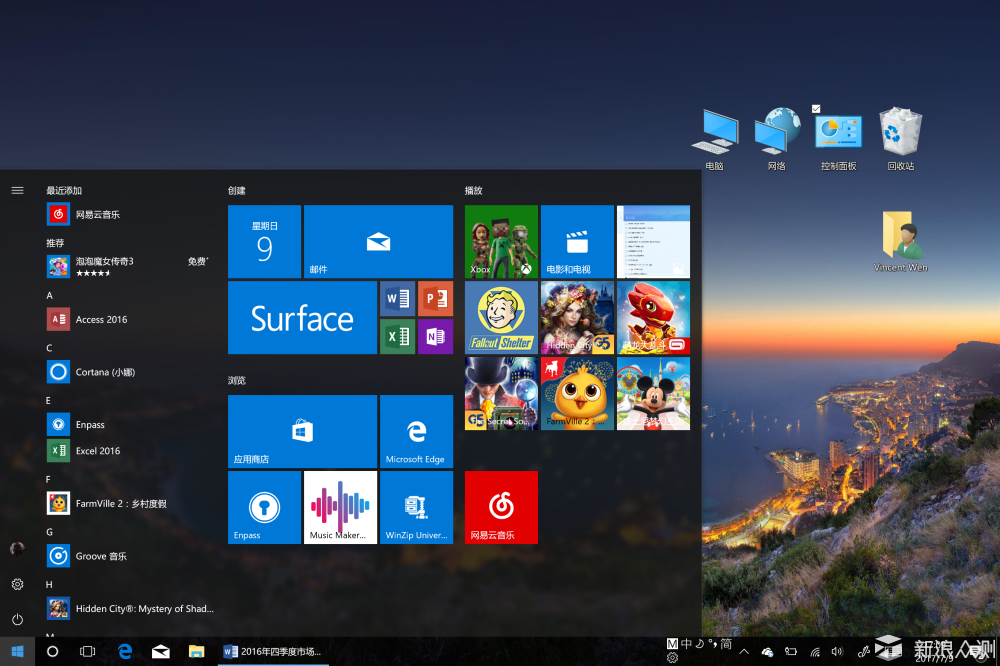
「设置好Windows 账号后进入系统,会同步其他电脑的设置和OneDrive」
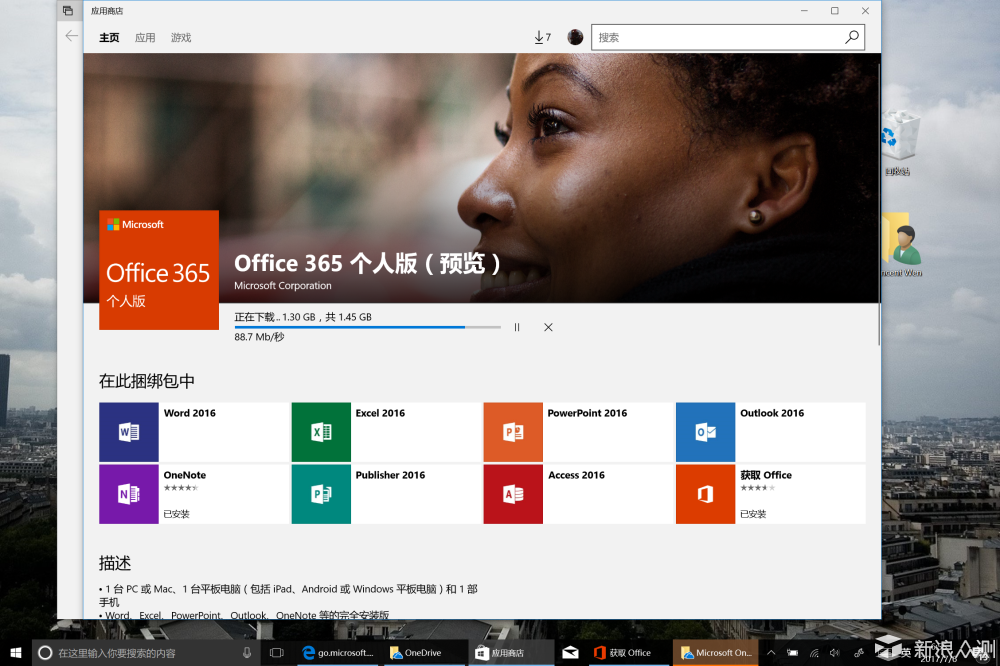
「Surface预装的Win10里提供了1年的Office 365单机授权」
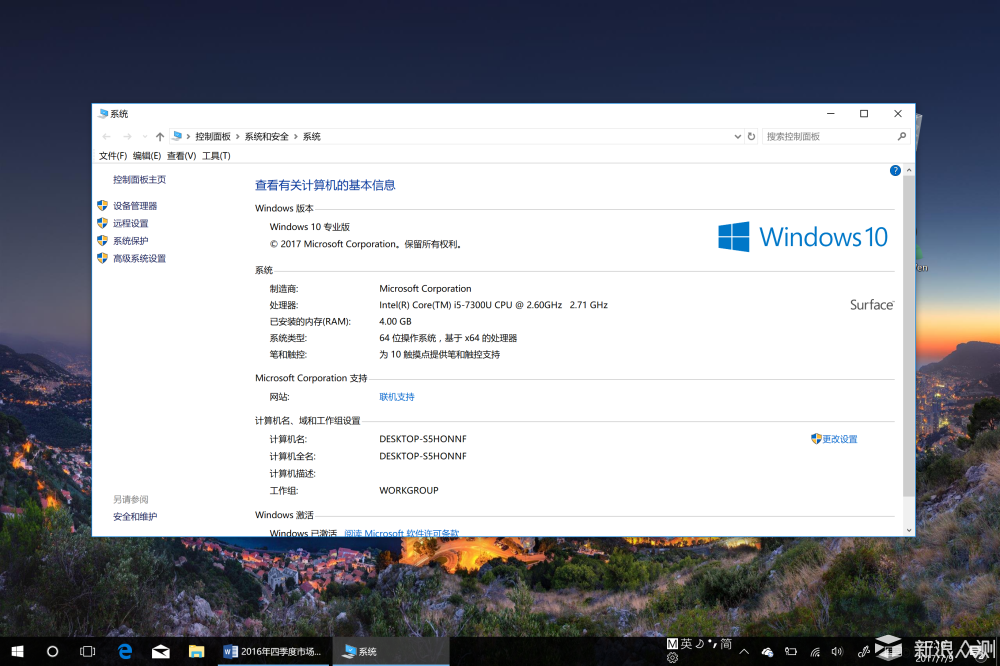
「4GB的内存让人担心是不是够用,不过测试在常规办公场景下,内存是够的」
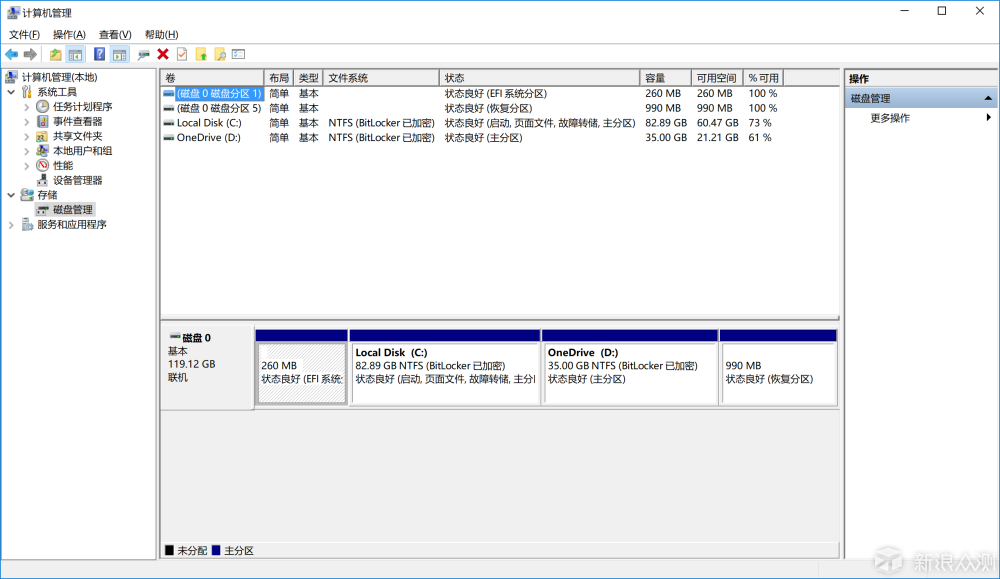
「比较让人担心的SSD的存储空间,128GB确实偏小了,开机进入系统收只有90G左右的空闲空间,压缩出了35GB用于OneDrive同步和重要文件的存储空间」
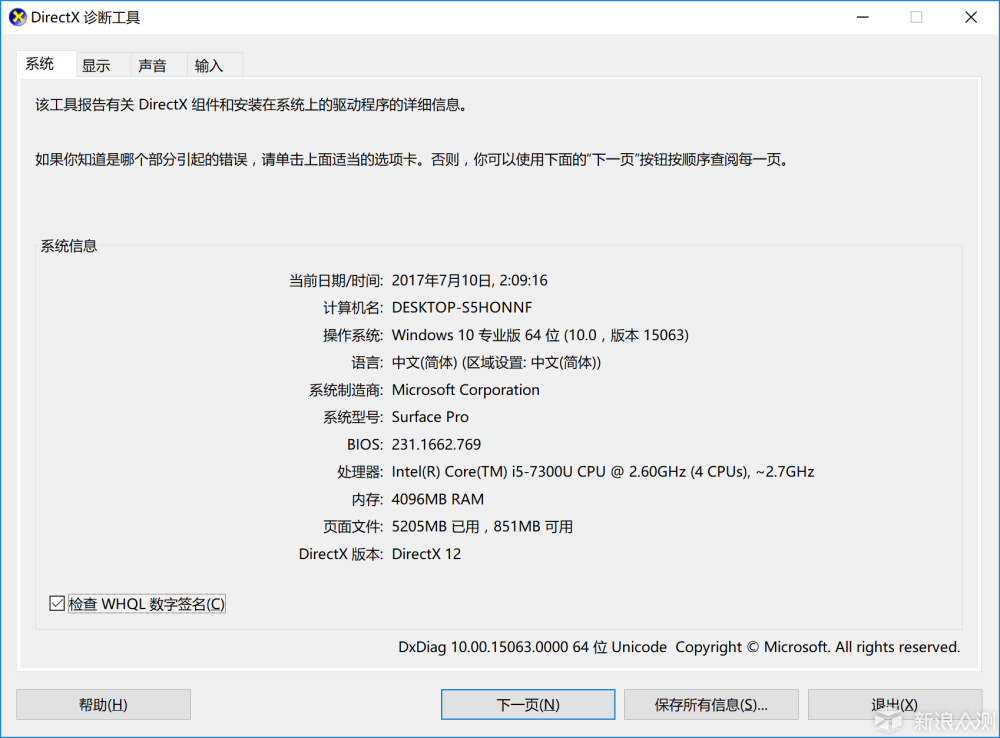
「系统版本是Window10 15063,还未升级到最新的开发者预览版本」
我的回答是,当然值得。
大部分人会担心128GB的存储空间是不是够用,从长期来看,显然是不太够用的,但是不少人的笔记本硬盘其实也没有装多少东西,能接受128GB空间版本的原因主要还是微软的定价差太高;
Intel Core i5 4G内存 128G存储= 7688.00元+键盘套1100元=8788元
Intel Core i5 8G内存 256G存储= 9888.00元+键盘套1100元=10988元
微软非常心机的将存储空间的升级和内存大小捆绑在了一起,如果你要再加一倍的存储空间,需要付出近2200元的价差。
Intel Core i5 4G内存 128G存储,对于这个128GB版本,我建议是可以加一块Micro SD存储卡,一般而言,100MB/s UHS-3 高速64GB的存储卡价格再150元人民币左右;128GB是320元;256GB是700元人民币。
按照个人的经验,通常增加128GB的存储卡,就能够一般用户存储不少的文件,如果空间仍然不够用,就用网盘和其他的移动存储器,定期整理和转存文件,这也是一个用电脑的好习惯。
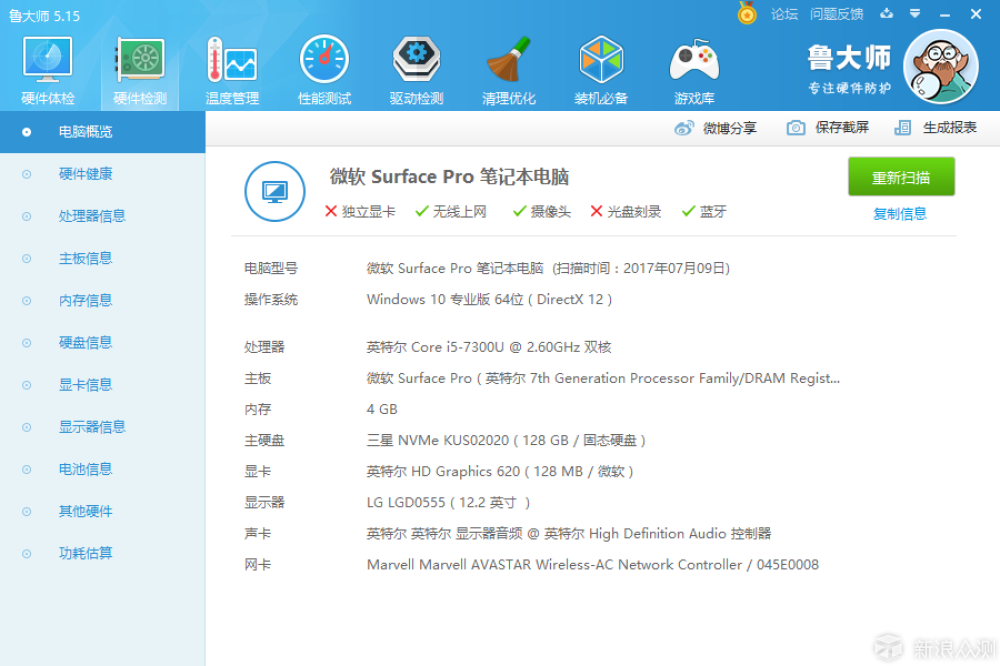
「鲁大师检测的硬件信息,其中处理器工艺14nm功耗 15W,双核心四线程设计,主频为2.7GHz,最大睿频至3.5GHz,显卡是英特尔的HD Graphics 620」
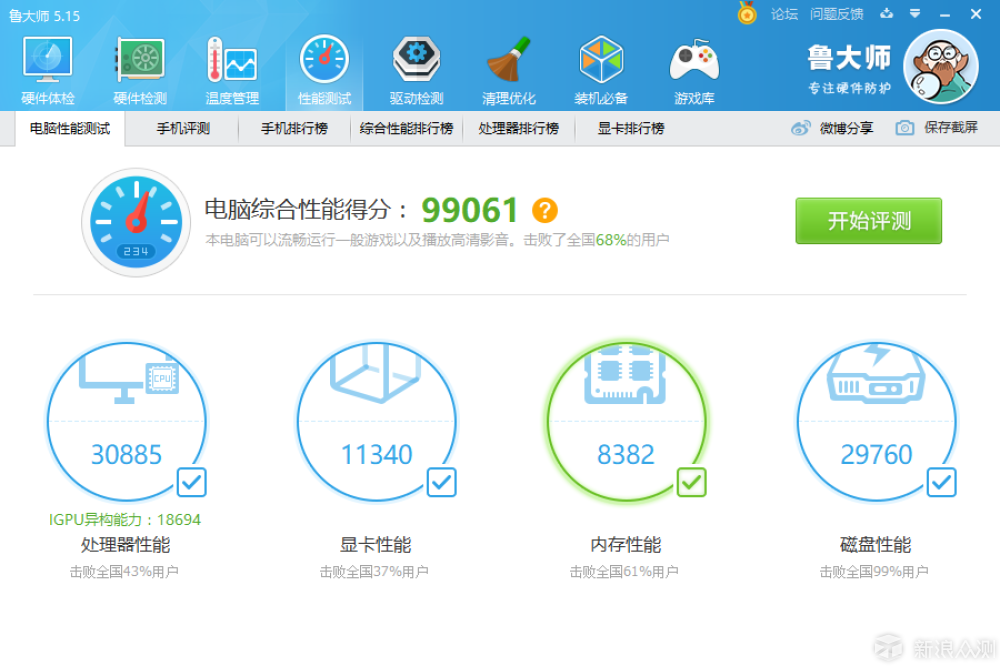
「鲁大师性能测试得分接近10万分,其中硬盘得分很抢眼,击败全国99%用户」
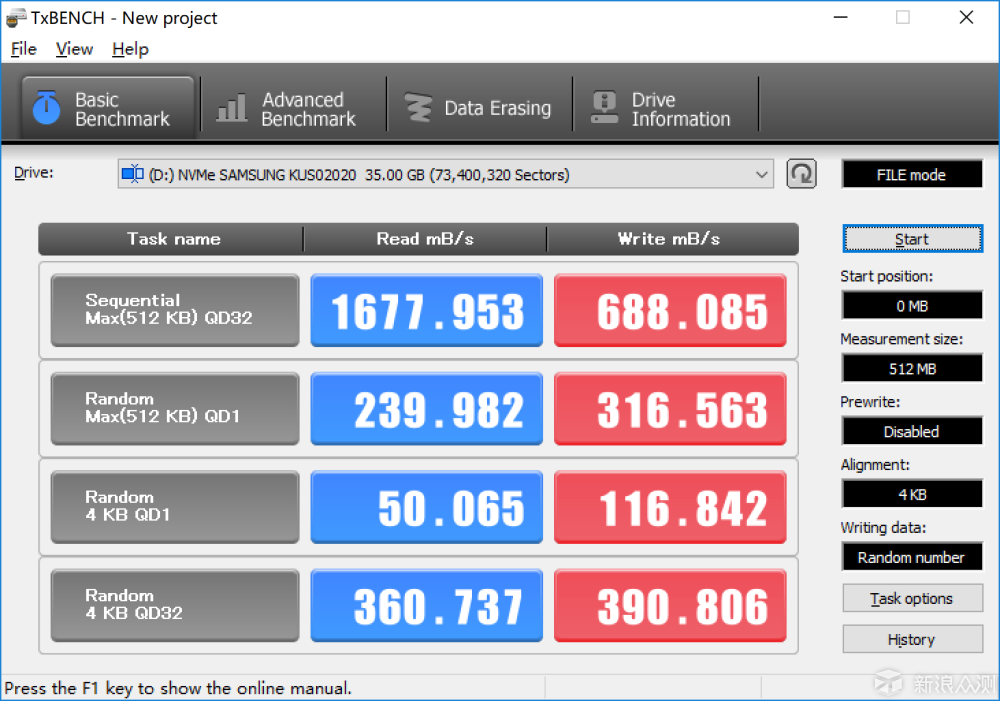
「Surface Pro采用了三星的Nvme固态硬盘,性能很好,测试的平均读取速度为1677MB/s,平均写入速度为688MB/s,相当于零售版的三星960EVO SSD的性能,要比一般笔记本的固态硬盘要块」
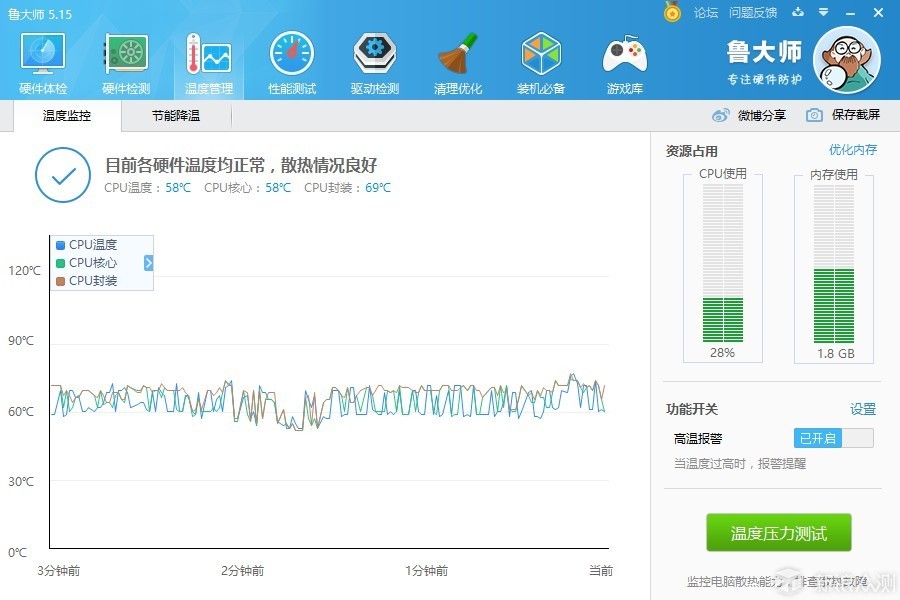
「鲁大师温度压力测试,满负荷温度在70摄氏度附近」
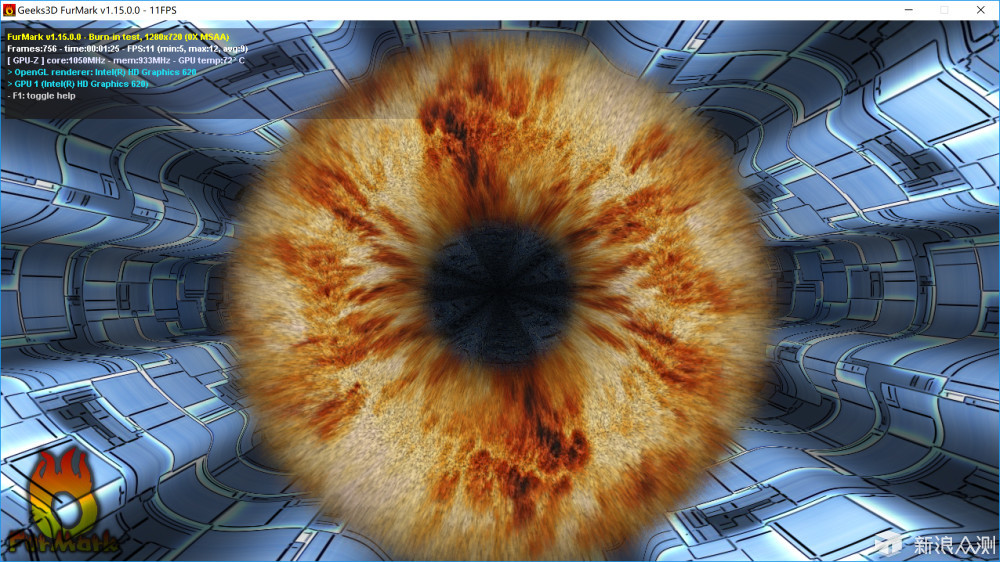
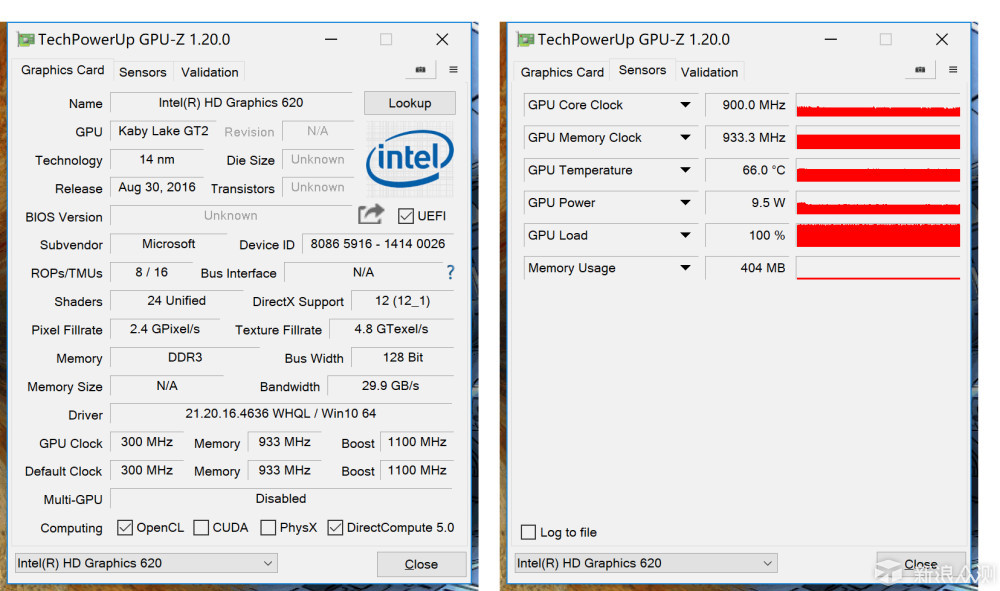
「使用Furmark进行烤机测试,GPU温度最高66摄氏度」

「使用热温枪进行测试,外壳右边温度偏高,在44摄氏度左右」
在进行烤机和游戏测试中,均能感觉到Surface Pro的温度示数,CPU最高温度为70摄氏度。
Surface Pro的外壳有一道散热用的缝隙,但是比3代和4代的缝隙要窄,Core m3和i5版本的Surface Pro都是被动散热,没有风扇很静音,i7版本是混合散热,有风扇;
无风扇的i5版本在高负荷运转时外壳的发热情况还是比较明显的,尤其是作为平板模式放在桌面或者膝盖上使用时会明显感觉到比人体温高,一定程度上会影响使用体验,作为笔记本模式时使用则不明显。

「3D Mark的基础测试得分3853分,在平板中算不错的性能」

「CINEBENCH R15 OperGL测试得分39.5fps代表集成显卡还是有一定的性能的」
intel七代笔记本CPU内置的HD620核显通常共享1GB内存做显存,相当于什么独立显卡呢?
HD620核心显卡相当于GT730M显卡的水平,接近于HD8750D3独显的水平,外媒体的测试中HD Graphics 620在1080P分辨率下是可以比较好的运行CF、LOL等网络游戏需求。
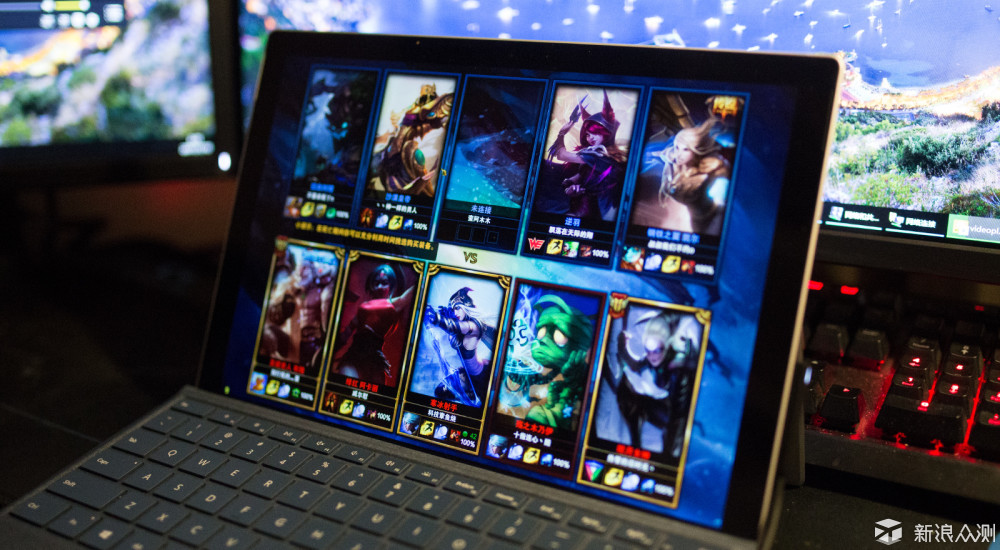
「测试游戏为LOL 大乱斗模式」
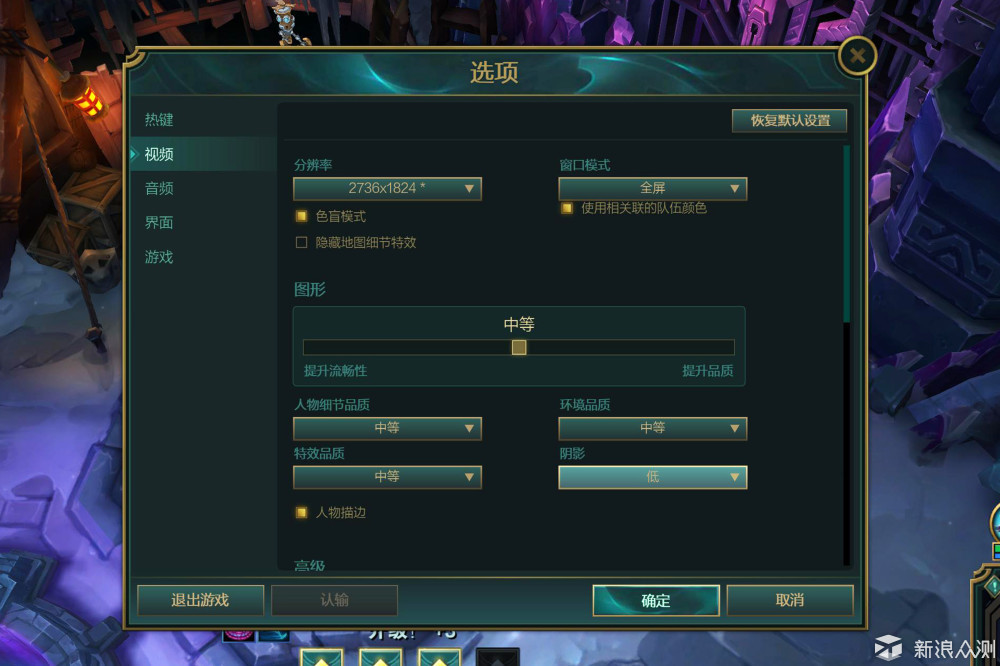
「分辨率设置为2736*1824,中等画质」

「在2K分辨率下中等画质帧率有26帧左右,可以玩,但是感觉不是很流畅,如果是设置在1920*1080P分辨率就可以达到34帧左右,就会比较流畅了」
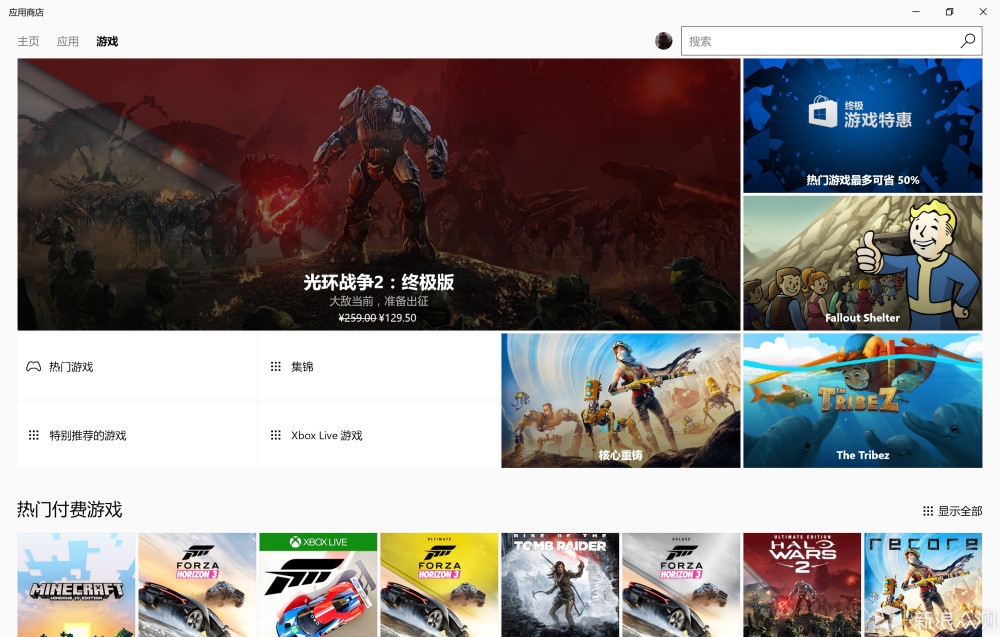
「相对于画质要求较高的3D游戏,Windows应用商店的游戏更适合Surface Pro运行」

「Windows应用商店的狂野飙车,运行起来非常流畅」
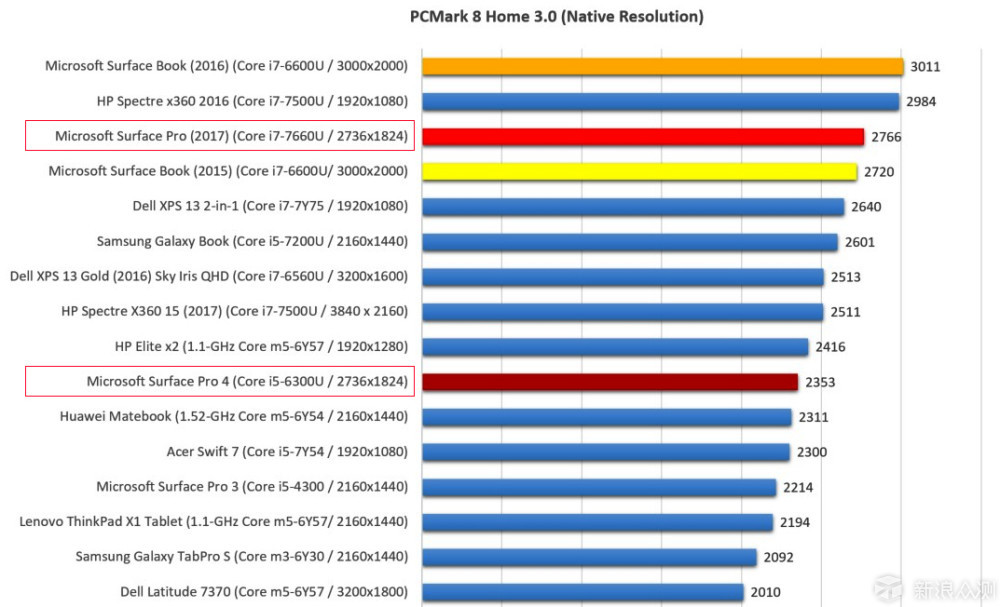
「PC mark跑分数据库中,可以看到在平板型电脑中Surface Pro的整机性能是不错的」
在PcMark8的测试数据库中,二合一比本性能测试中站在顶峰的是售价两万余元的Surface Book,排在第二位的是HP的机型,但是屏幕分辨率是1080P。
2017款的Surface Pro i7版本排在第三位,而且是2K分辨率,本文开箱的i5版本应该是和排在第五位的三星Galaxy Book接近,对于一台2K分辨率的平板型笔记本来说,2600左右的PCMARK8测试得分代表Surface Pro的性能要比很多传统形态的入门级笔记本要好,性能接近5000元价位的超极本。
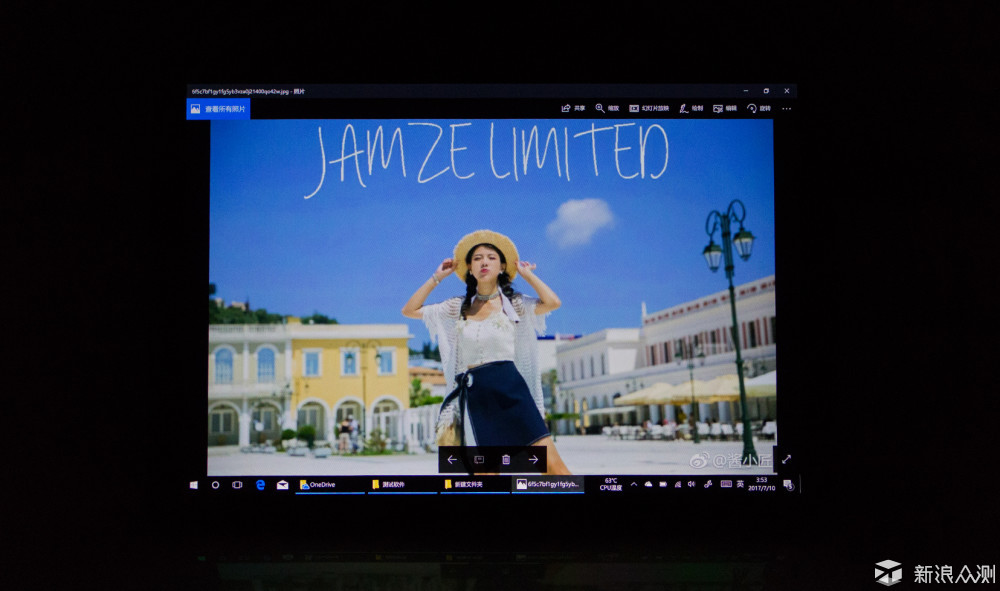
「Surface Pro贵的原因和这块分辨率2736 x 1824(267 PPI)的高清触摸屏关系很大」

「从目测来看这款屏幕的可视角度也很大」
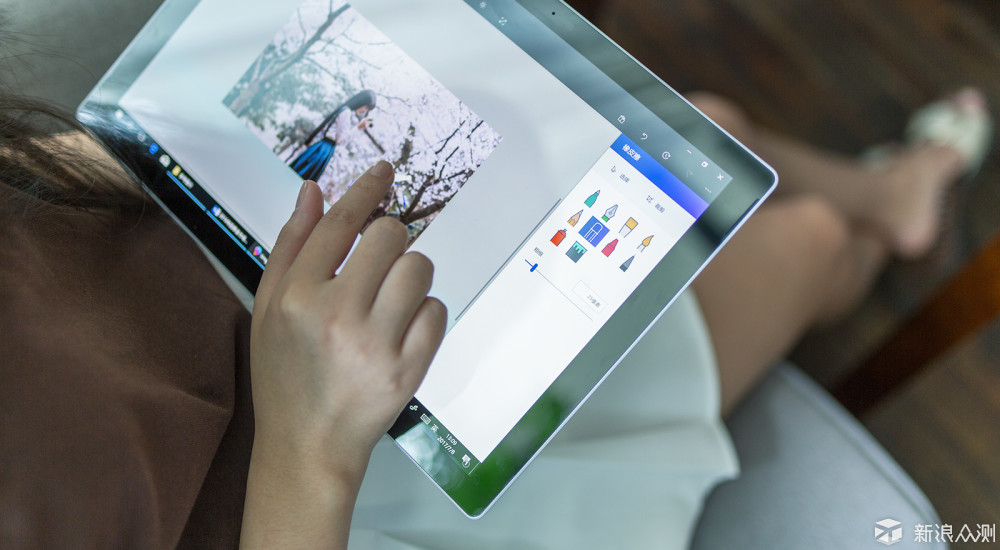
「这块屏幕支持10点触控,最重要的是触控的响应很灵敏,使用触控笔也不会有明显的延迟」
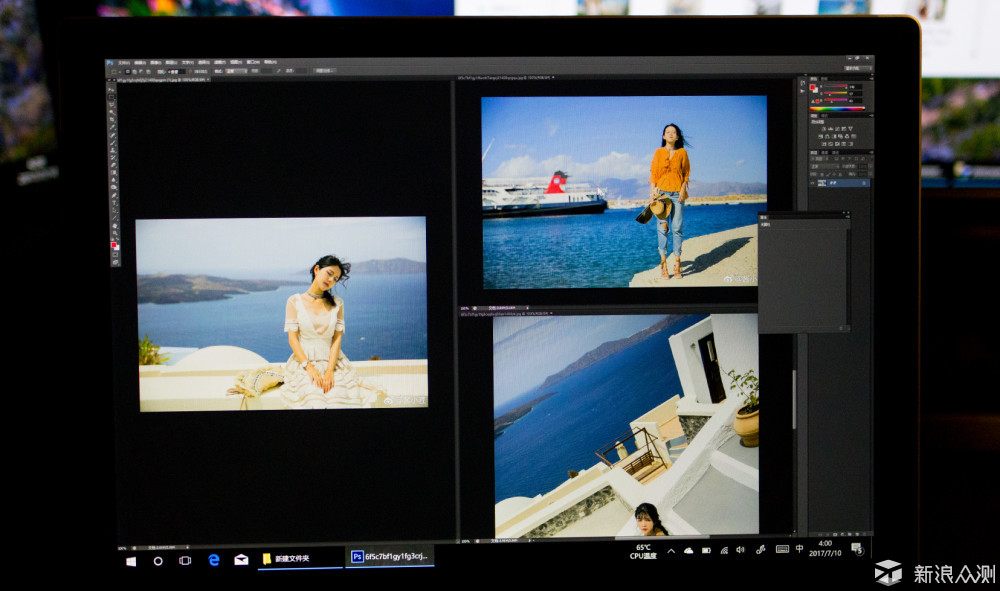
「Surface Pro的目标客群显然是包含设计师、摄影师这样的群体,在Adobe中显示效果很棒,色域102%sRGB,Surface Pro4配置的屏幕就是同级中性能最好的LCD了」

「4K视频播放非常锐利,色彩也很漂亮」
在这台Surface Pro的使用中,由于系统版本还是Window10 15063,部分第三方软件经过DPI放大之后会出现精度不够导致文字出现锯齿的问题,当然这不完全是Win10的锅,主要是这些第三方软件UI还没有支持高分辨屏幕。
如果是新版的QQ或者是新版的Photoshop,都支持UI缩放,体验就会比较好,在2017年7约微软向PC平台发布了最新的Windows 10 Insider Preview build 16237预览版中,DPI缩放
缩放后导致文字模糊的问题就进行了更好的修正。
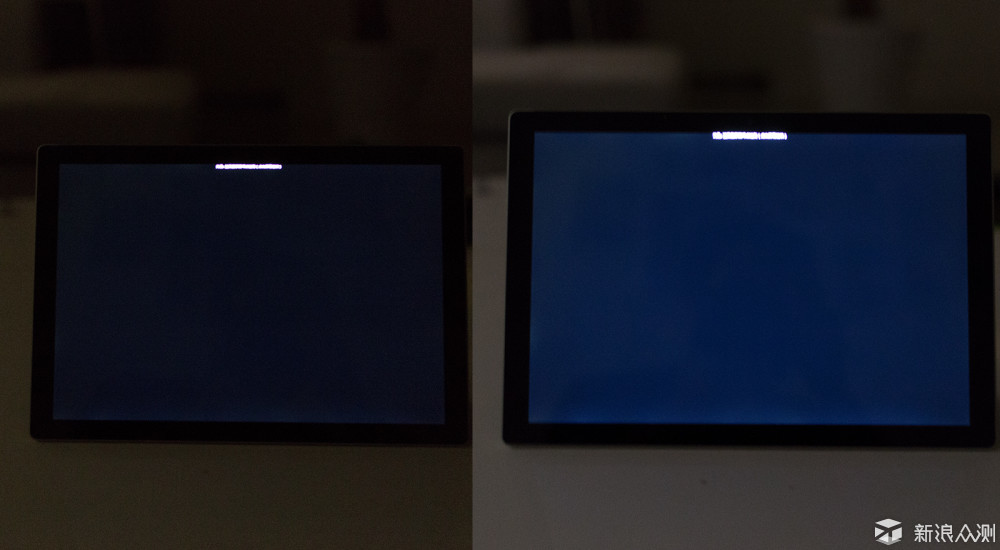
「Surface Pro屏幕漏光测试」
在Surface Pro 4中就有不少网友说屏幕底面有漏光,所以对新的Surface Pro也进行了测试,在显示全黑的画面时,通过长曝光还是可以发现屏幕底边确实要比其他区域稍微亮一些,但是在实际使用中,并不会对你的使用带来不好的感受,日常使用不太能感受到这点差异。

「Surface Pro屏幕色彩测试,这块屏幕最高亮度超过400尼特,色域超过100%sRGB,对于设计师和摄影师来说,用这块屏幕工作是合格的」

「楼主本人从事的工作于设计相关,所以购卖的笔记本和平板都很看重手写功能」

「其他产品的触控笔比如Wacom的触控笔或者HP的触控笔并不能用在Surface Pro上」

「相对于其他支持触控笔的平板和笔记本,Surface Por新的触控笔支持4096级别压感是最大的亮点,这是目前同类产品中最高的精度」

「Thinkpad tablet的压感精度是2048级,也是非常高的精度,但是略有延迟感,而新的Surface Pro就不会有这个问题,书写非常流畅」

「相对于传统的触摸板,提高了精度的操控平板开始出现了优势」
在很长一段时间里楼主绘图都是用Wacom的手写板,具体原因见下,但是新的Surface Pro上,一些情况发生了改变:
1. 在过去使用手写板的一个原因是在平板上绘图感觉镜面屏“滑溜溜”的,手写板的摩擦力要更接近铅笔一些,但在Surface Pen的笔触感感觉不那么滑了,而且还有不同硬度的笔尖可以更换,简直是好评!
2. 平板相对于传统手写板的使用上的优势是,平板是眼睛和笔尖实现了二合一,绘图的同时即时观看,而用传统的手写板的话是“手眼分离”,需要看一眼屏幕,再看下手写板落笔。
3. 平板电脑上可以手绘,出门时就不用多带其他东西,用传统的手写板带出门是要配合电脑使用,需要带两件东西。
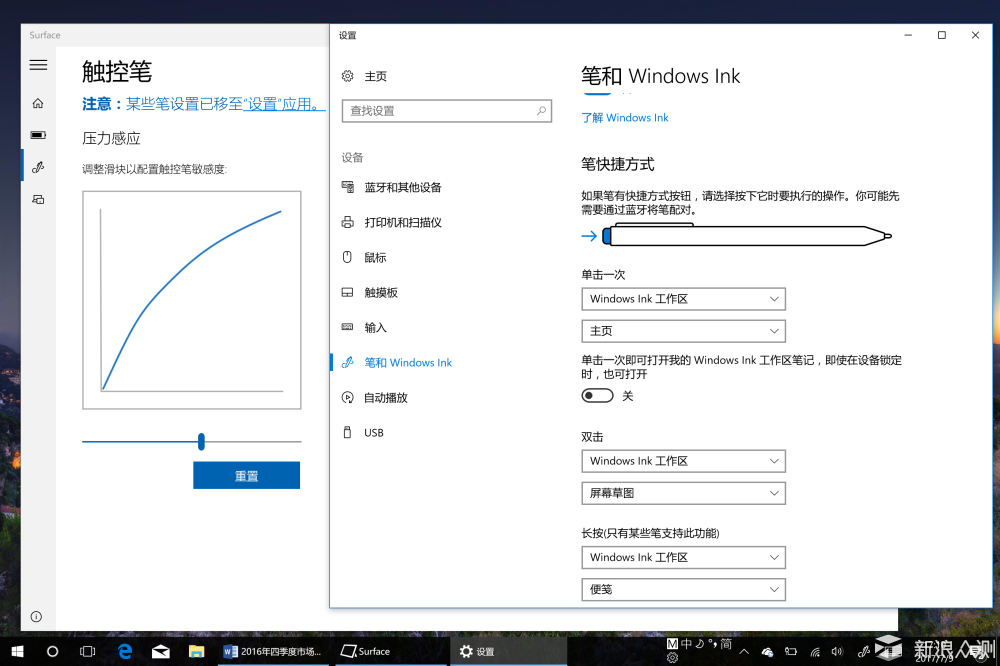
「在Windows的设置中,触控笔的压力感应可以精调,Windows ink的功能也在丰富,这点上走在了苹果IOS前面」
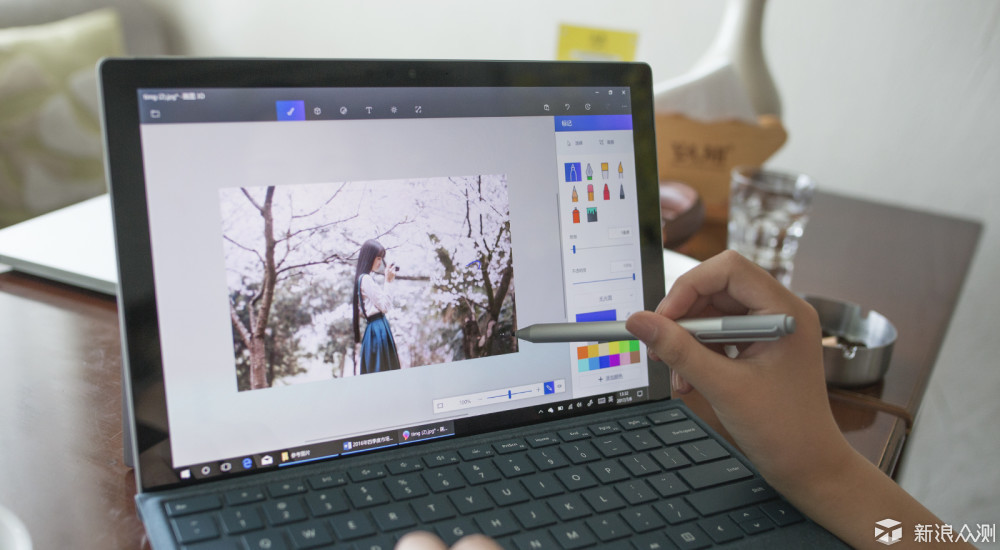
「对于普通用户来说,即使没有手绘需求,触控笔是一个在平板型笔记本上完全可以替代鼠标的设备,
而且你可以用手夹着触控笔打字,对提升工作效率有帮助」
2017年苹果在笔记本的交互操作上主要提升的是,在键盘上方增加了一块触摸显示屏幕来提升工作效率相对于苹果的Touch bar,微软提升触控笔意义更大。
在过去我们操作笔记本都是用鼠标和触控板,后来出现平板和触控手机后,触摸操作就很方便,不过用手指触摸精度毕竟有限,微软将Surface pen压感提升到4096级意义重大,触控笔显然是既具有传统鼠标功能,又能进行绘图,又能一定程度上解放手指的装备,在平板型电脑上可能会改变以后我们用电脑的习惯,未来的平板和笔记本或许大家就不再带鼠标出门了。
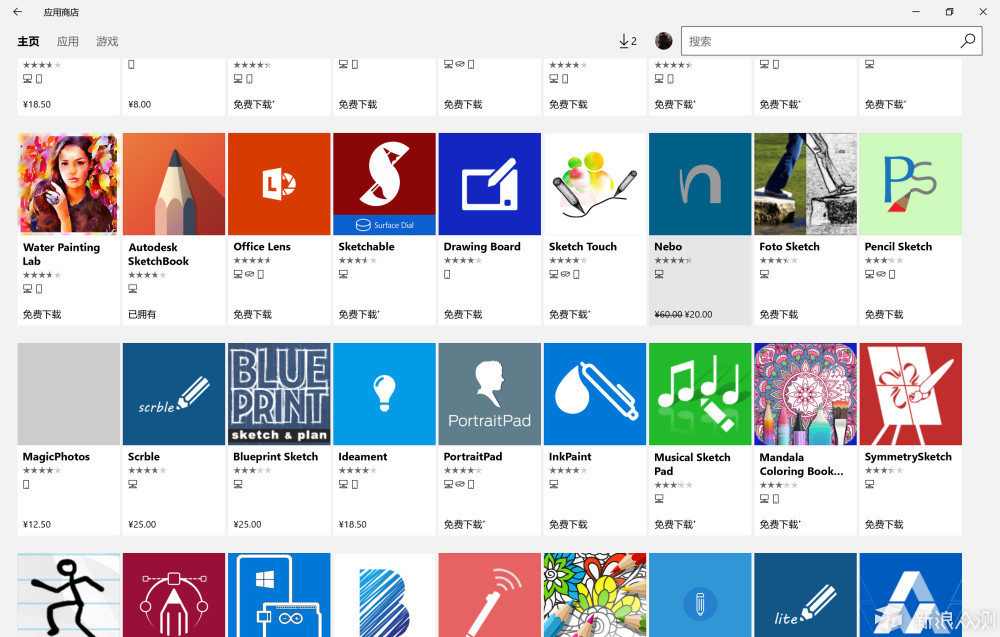
「Windows商店中已经有不少的Sketch应用」
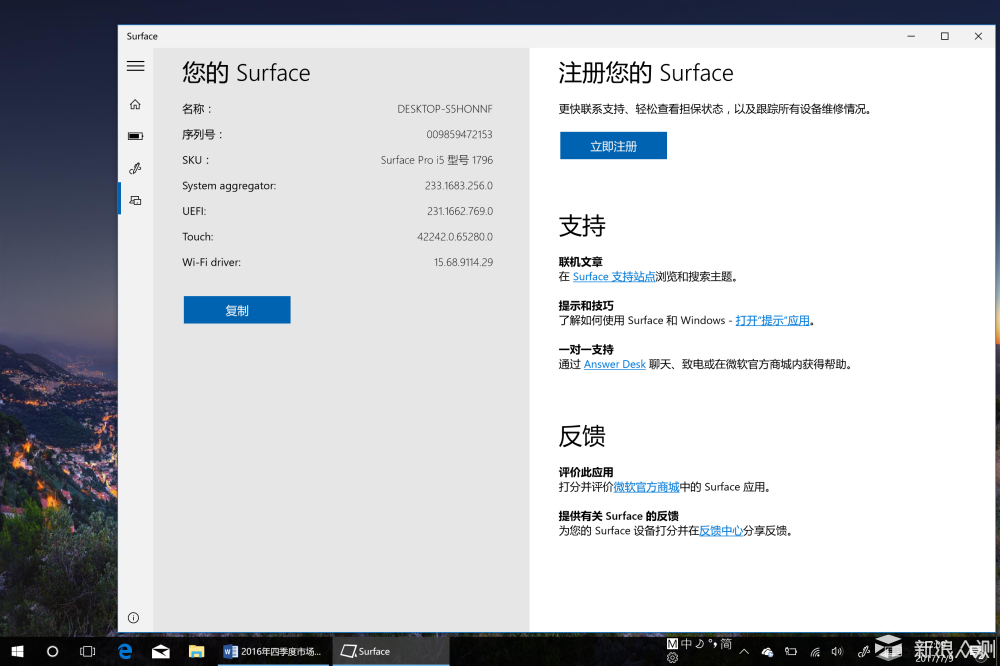
「对于Photoshop用户来说,用触控笔绘图比用鼠标效率要高」

「Surface Pro绘图测试1」

「Surface Pro绘图测试2」
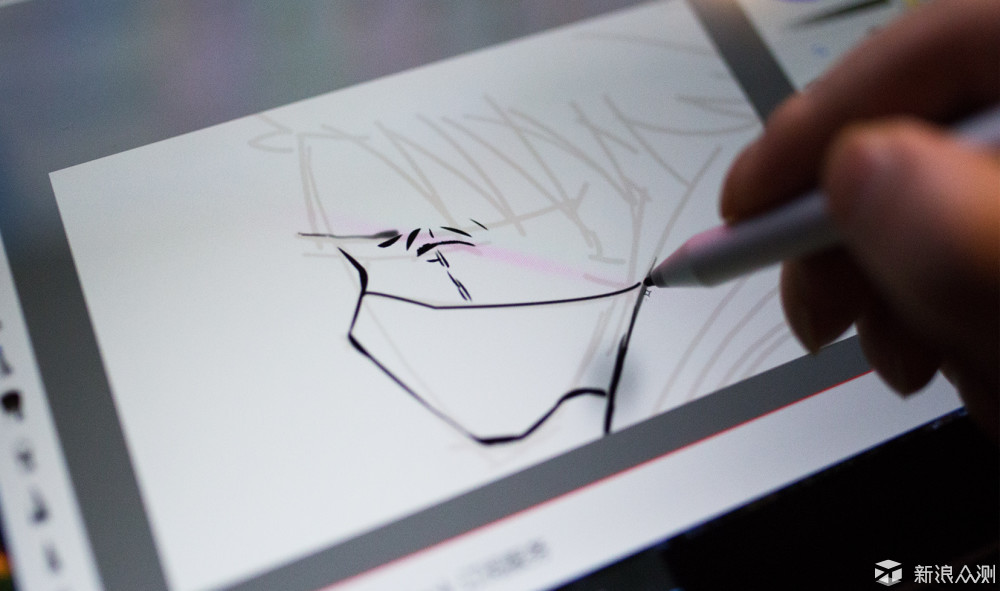
「Surface Pro绘图测试3」
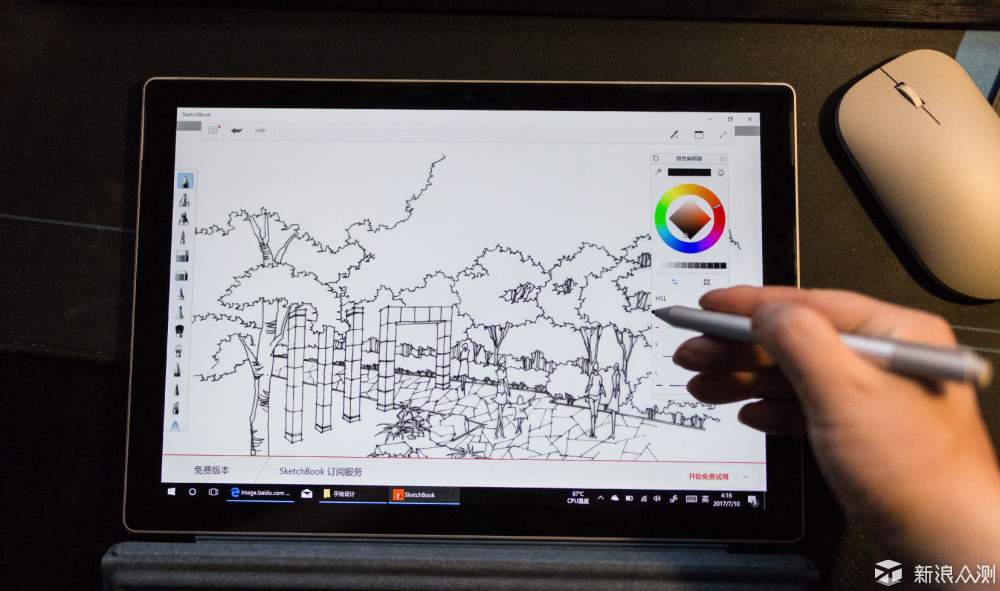
「Surface Pro绘图测试4」
之前本人用的是thinkpad table的触控平板,2048级精度,但是使用中又一点点延迟,导致一些线条绘出会有锯齿感,后来在苹果的Apple Pencil上获得了最好的体验,流畅和无延迟。
本次Surface Pro测试中本人使用的还是3代、4代所用的触控,只有1024级压感,微软新的4096级别压感触控笔还在预售中,延迟缩短为 21 毫秒,支持“倾角涂抹“。售价接近700元人民币,即使在这支1024级压感的触控笔上,也获得了如同Apple Pencil流畅的无延迟的书写感受。
相信很多用户对于手写笔压感的高低没有明确的概念。所谓压感越高,对作画人下笔力度的感应程度也越高。以1024级别为例,采用这种级别的板子能够把下笔的最小力度与最大力度分成1024个等级表现出来。所以压感越高,线条粗细过渡的层次越明显。

「在Office的软件中,手写笔是很有用处的,比如你可以用来修改Word文件」
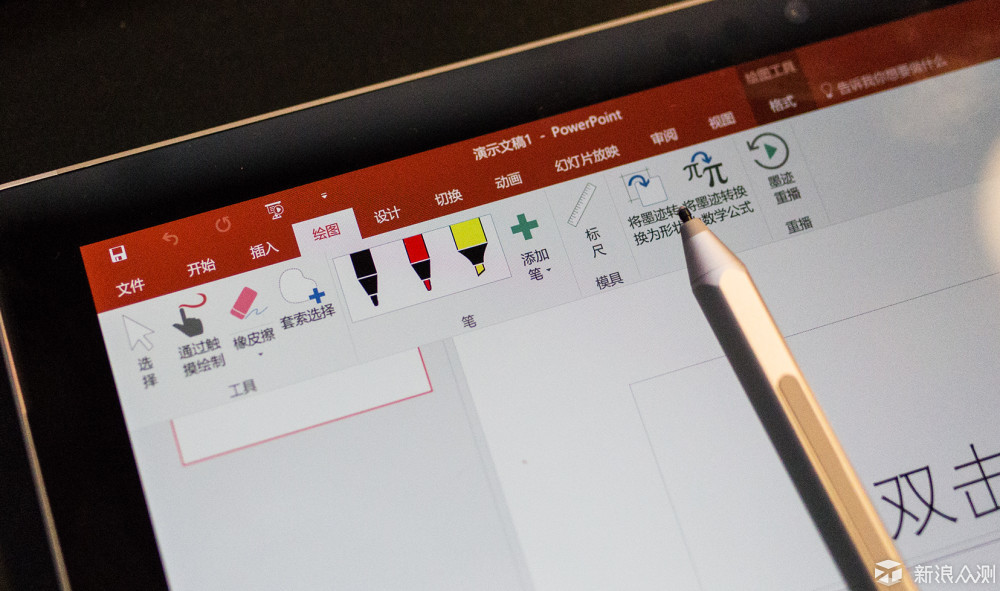
「Excel表格和PPT的制作中,触控笔可以用为标尺,橡皮擦等你也可以随意画图,比如划一个圆或者不规则几何体,软件可以给你转换为形状,手写的数学公式也可以顺利的转换进去」

「在未来,触摸笔和平板的应用,可能让我们在无纸化办公中更进一步」

「Surface的笔迹已经非常接近真笔的手写感受,你甚至可以用来创作书法作品,
但是模仿软笔(毛笔)的笔迹仍然是难点」
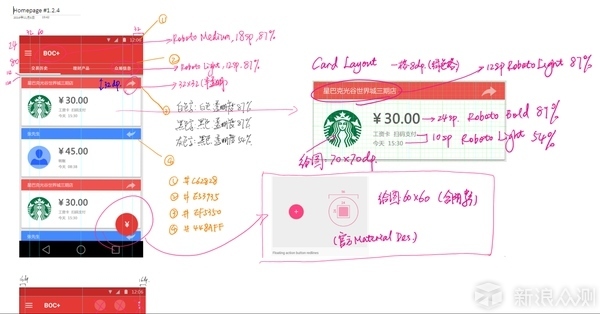
「对于一个新的应用来说,“杀手级的应用”是支撑这个硬件的关键软体在Windows上,Onenote可能会成为杀手级应用,作为设计师,你可以用手写笔进行设计构思,绘制草图」
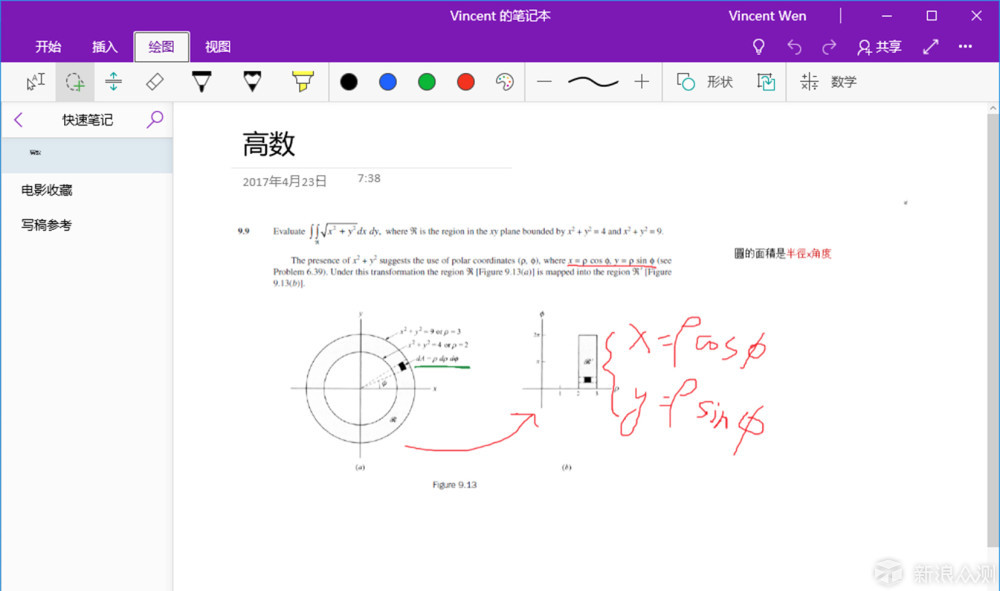
「作为学生,未来你就可能习惯用OneNote搭配手写板来解习题,用手写板做课堂笔记,软件会给你转化为整整齐齐的分类文档,还会从你拍摄的老师的板书图片中识别图形和文字进行存储」
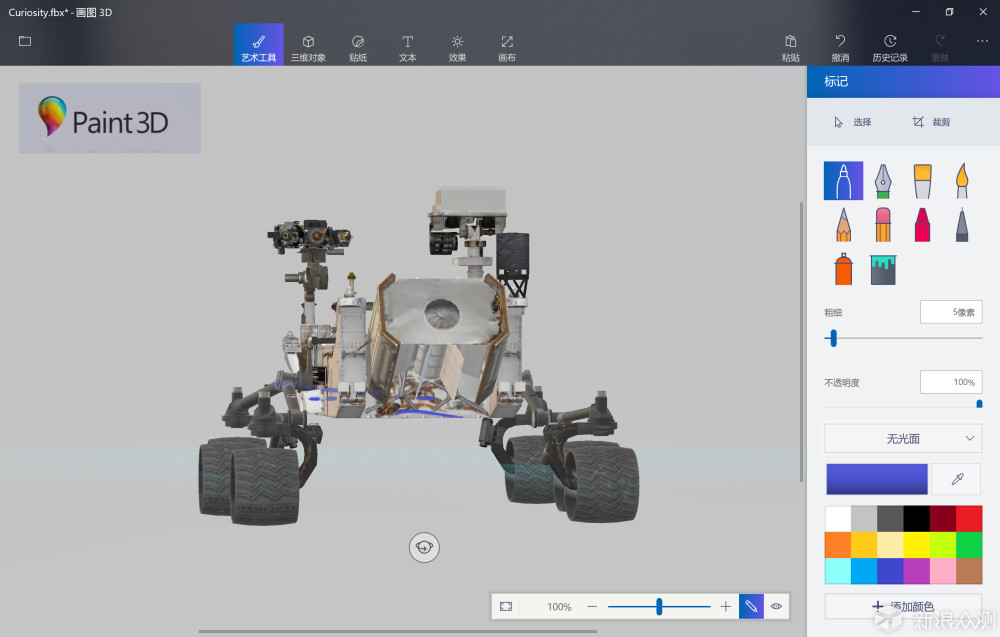
「在新版的Windows中,微软推出了新的3D套件3D paint,结合之前微软推出的3D builder建模软件,操作上极为简单,而且可以下载很多模型大幅度降低了3D绘图的门槛,未来人人都可以做3D绘图」
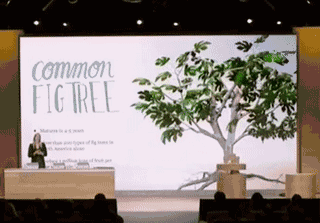
「3D paint的图形可以插入到2016版本的Power Point中以后你做出的幻灯片可以这样的酷炫3D动画演示效果」
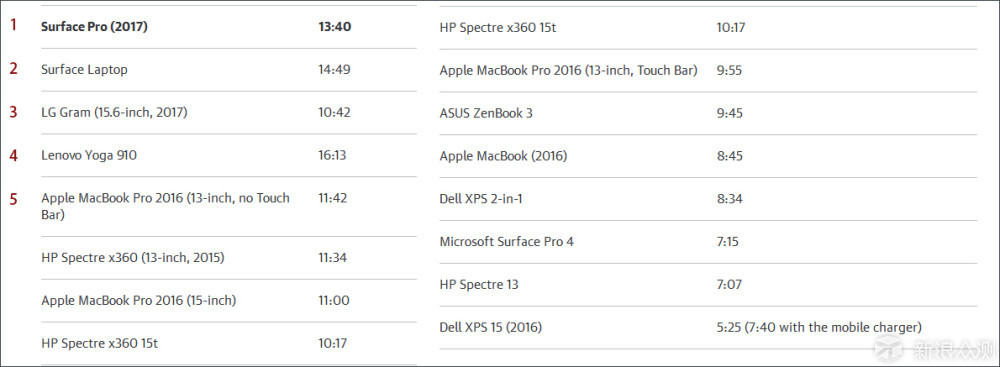
「在目前官方标注的续航时间中,Surface 系列笔记本的续航时间是毕竟长的,长达13小时」
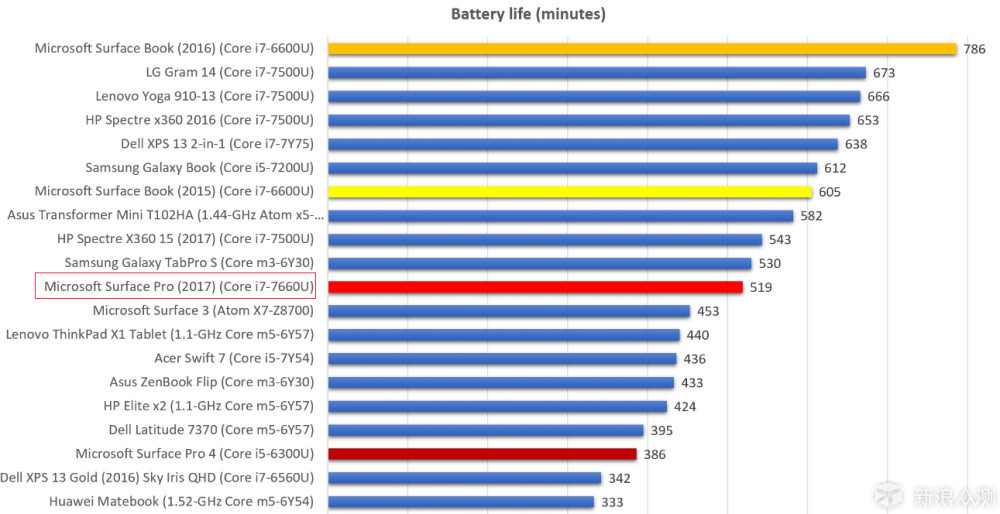
「在媒体实测试中,i7版本的Surface Pro的续航时间是519分钟」
在国外媒体实测试中,i7版本的Surface Pro的续航时间是519分钟,折合8.65小时,i5版本没有主动式风扇,配置也要更低一些,续航时间可能达不到官方宣称的13.5小时的续航,但是如果能降低平米亮度,关闭键盘背光灯,个人觉得续航超10小时是没有问题的。

如果你要找一台便携的,可以工作又可以拆卸来作为平板娱乐的装备,显然这台Surface Pro是非常好的选择,是真正的“生产力平板”,虽然性能上比不上传统形态的高性能笔记本电脑,但是高性能台式机+Surface pro应该能够满足大多数用户的需求。
如果你是设计师,尤其是需要绘图,新的Suface很值得你去尝试,你会发现用平板绘图笔一般的绘图板绘图要直观好用,而且这是你目前能找到的触控笔精度最高的平板。

1. 屏幕:显示效果超棒,底边有漏光,但是不影响日常使用;
2. 接口;接口偏少,没有type-c很遗憾,需要更多接口加个Suface Duck扩展坞吧;
3. 散热:i5版本没有风扇,很安静,但是机身发热明显,皮肤接触使用上体验不是很好;
4. 支架:新设计的铰链支架支持165度调节,大好评,但是还是不支持锁定;
5. 续航:没有13.5小时,但是也有近10小时续航时间;
6. 价格:比较贵,机体和附件的价格都贵;

回到标题,信仰果粉眼中的水果永远是完美的标杆;巨硬粉眼中的巨硬也是。说实话在性能过剩的时代,只要你不是有特殊需求,你觉得哪个好看,哪个带的舒服就选哪个。Surface Pro的性能虽然不能说过剩,但是应付办公和日常应用是没问题的;
但是真的要说二合一的平板电脑方案加上Office套件Onedrive、X86软件兼容和台式PC的完美对接、再加上新的触控笔,在生产力方面真的是IOS的ipad pro和安卓阵营的平板无法抗衡的。
从颜值上来看,新的Suface Pro金属的方正棱角加上欧缔兰织物的键盘质感,这台本本拿出来的时候让人眼前一亮,相当惊艳。
我也是果粉,但是这次如果是在苹果本和苹果平板之间选,我必定要选Surface Pro,如果你说Macbook Pro性能高,那么别忘了在Pro平板上面,还有性能更强大的,同样可以拆卸的,两万元一台的Surfce Book呢。
欢迎关注小安的微博 @ITZY小安